IPSパネルの高速化にともない、今ではすっかりTNパネルで競技向けモニターの新製品が出なくなりました。そんな中、BenQは最新の「Fast TN」パネルを搭載した、競技向け360 Hzモニター「Zowie XL2566K」をリリース。
今回、メーカーよりサンプル機をいただいたので、XL2566Kの性能を詳しくレビューします。

2024年に、最新世代の残像軽減「DyAc 2」に対応した新モデル「Zowie XL2546X」が登場。リフレッシュレートが360 Hz → 240 Hzに下がりますが、残像感の少なさ(クッキリ感)は同等クラスです。
360 fpsから240 fpsに下がるとPCの要求スペックが相当に下がるため、ゲーミングPCまで含めた総合的なコスパが高いです。
自腹で買って使ってみたレビューはこちら↑
(公開:2022/12/7| 更新:2024/3/15)
「Zowie XL2566K」の仕様とスペック

| BenQ Zowie XL2566K | |
|---|---|
| 画面サイズ | 24.5インチ |
| 解像度 | 1920 x 1080 |
| パネル | Fast TN |
| コントラスト比 | 1000 : 1 |
| リフレッシュレート | 360 HzHDMI 2.0 : ~240 Hz / DP 1.4 : ~360 Hz |
| 応答速度 | 0.5 ms (G2G) |
| 光沢 | ノングレア |
| VESAマウント | 100 x 100 mm |
| エルゴノミクス |
|
| 主な機能 |
|
| 同期技術 | VESA Adaptive-Sync※G-SYNC互換も対応 |
| スピーカー | なしイヤホン(3.5 mm)端子あり |
| 主な付属品 |
|
| 寸法 | 571 x 366~521 x 200 mm |
| 重量 | 6.2 kg(スタンド含む) |
| 保証 | 3年 |
| 参考価格 | 103940 円($ 599.99) |
- 製品ページ(benq.com)
ついにBenQから競技FPS向けの最新モデル「Zowie XL2566K」が登場。
液晶パネルでトップクラスに応答速度が速い「Fast TN」パネルを搭載し、最大360 Hzの高リフレッシュレートと公称値で0.5 ミリ秒の応答速度を可能に。
優れたハードスペックに加えて、BenQ Zowieシリーズ独自のゲーマー向け機能も対応。
暗所を補正する「Black eQualizer」、色のついた部分を見えやすくする「Color Vibrance」、画面の明るさを維持したまま残像感を大幅に減らす「DyAc+」を使えます。
付属品も豪華です。OSDモードをすばやく切り替えられるコントローラー「S.Switch」、画面の反射光を抑える遮光シールド(Shield)、使わない時に便利な純正防塵カバーが付属します。
とにかくFPSゲーマー向けに振り切った、ある意味貴重なゲーミングモニターです。では、実際にXL2566Kの性能を確認していきます。
本レビューで使用するレビュー機は、ZOWIE Japanより提供いただきました。なお、メーカーからレビュー内容の評価方法に対する指定・要望・ガイドは無かったです。ふだんのレビューと同じく、いつも通り測定とデータに基づく比較を行います。
Zowie XL2566Kを開封レビュー
開封と付属品のチェック

マットブラックの背景にクリムゾンレッドのフォントで「XL2566K」と書かれたシンプルなパッケージで到着。奥行き22 cm、高さ43 cm、幅67 cmの合計132 cm(140サイズ)です。

パカッと開封する見開きタイプの梱包です。中身はゲーミングモニターの梱包によくある2段式で、1段目に各付属品が、2段目にモニターアームとモニター本体が入っています。
付属品を収納する型抜きされた分厚い発泡スチロール梱包や、パネル本体を保護するポリ袋など、かなり厳重な梱包状況で安心です。

HDMI 2.0ケーブル(1.8m)、Display Port 1.4ケーブル(1.8m)、電源ケーブルが付属します。

Zowieロゴの入った防塵カバーです。モニターを使わないときに、モニターにかぶせてホコリ等よごれがつかないようにできます。

モニターの左右に取り付けて使う「遮光シールド(Shield)」です。
画面左右の視界をあえて遮り、気の散る反射光を防いだり、画面だけが視界に入るようにして集中力を高める効果に期待できます。

定価およそ5000円の「S.Switchコントローラ」も付属します。
十字方向に動くボタンでモニターのOSD設定がサクサクと進み、3つのショートカットボタンに自分で作成したカスタム設定を登録できます。
たとえば、Apex用、普段使い用、オーバーウォッチ用の設定をそれぞれ作っておけば、ショートカットボタンを押すだけで設定を切り替えられて非常に便利です。

組み立てはシンプル

Zowie XL2566Kの組み立ては他のゲーミングモニターと同じく、シンプルで簡単なドッキング方式です。

モニター本体にスタンドを挿し込み、

スタンドを取り付けて土台にある2つのネジを固定します。ネジに指で回せるフックが付いているので、プラスドライバーは不要です。

モニター左右に遮光シールド(Shield)を取り付けます。

取り付け位置にゴム栓が入っているので、指でつまんで外します。

ゴム栓を2箇所とったら、遮光シールドを挿し込み、引っ掛けるようなイメージで下へグイグイと押し込んでください。

反対側も同じ方法で取り付けて、無事XL2566Kの組み立てが完了です。モニター本体の組み立てだけなら3分もかからないです。遮光シールド含めて5分くらいでした。
デザインと外観(写真)

| クリックすると拡大します | |
|---|---|
 |  |
 |  |
 |  |
反射光をぼんやりと拡散するマットブラック塗装で統一された、無骨でシンプルなデザインです。外装はプラスチック製ですが、赤色のZowieロゴは金属製のフレームがはめ込まれていて高級感があります。

別売りのモニターアームを固定するのに使う「VESAマウント」は、スタンダードな100 x 100 mm規格です。
スタンド含めた総重量は約6.2 kgで、エルゴトロンOEMのAmazonベーシックモニターアームで軽々と持ち上げられます。

パネルの表面加工は、目が疲れにくい「ノングレア」を採用。
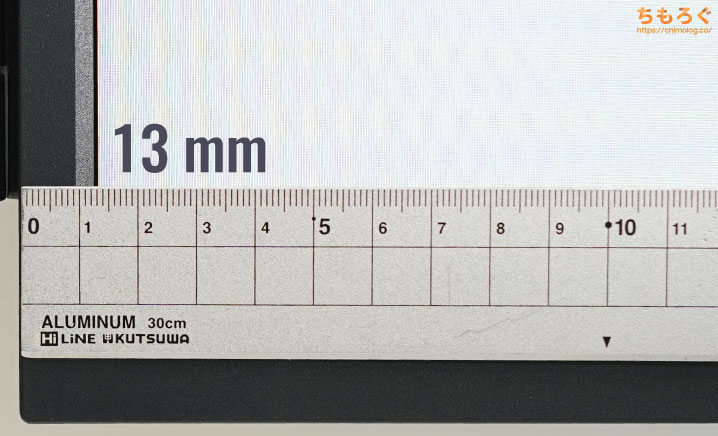
ベゼル幅は13 mmと24.5インチとしては分厚いベゼル幅。
BenQは他のシリーズだとベゼル幅を数mm(27インチで6 mmの例もあり)に抑えているため、Zowie XL2566Kのベゼル幅が太いのは「わざと」です。
BenQいわく、ベゼル幅をあえて太く設計して、画面に集中しやすくする効果を狙っているといいます。
もうひとつの狙いは、あえて凹凸をつけることでパネル本体に傷がつきにくい効果も期待できます。LANパーティーやeSports大会など、持ち運びを前提とするなら合理的なデザインといえます。

台座はコンパクトな新しいデザインに変更され、プレイスタイルに応じた配置に適応しやすいです。
インターフェイス類

モニター本体の裏側から、各種インターフェイスにアクセスできます。
インターフェイスは全部で5個。
- ヘッドホン端子(3.5 mm)
- S.Switchコントローラ端子
- HDMI 2.0(240 Hz)
- HDMI 2.0(240 Hz)
- Display Port 1.4(360 Hz)
映像出力端子はHDMI 2.0(フルHD@240 Hz)が2つ、Display Port 1.4(フルHD@360 Hz)が1つです。

画面右側の裏面にボタンが配置されています。
- 電源ボタン
- 5方向ボタン
- ローテーションキー
(※ショートカットボタン)
以上です。
ゲーミングモニターでもっぱら主流の5方向ボタンで、設定がサクサクと進みます。右スライドで設定の確定ができる便利なタイプです。
なお、XL2566Kには便利な「S.Switchコントローラ」が付属するため、モニター本体のボタンを使う機会は皆無です。
エルゴノミクスをチェック

リフト(昇降機能)は15.5cmです。下の方までグイグイと下げられるので、目がラクな見下ろす角度に調整できます。

左右スイベル(首振り)は45°対応で、左右あわせて90°の首振りが可能です。

前後チルト(角度調整)は、上方向へ23°、下方向へ-5°まで対応。

真横に回転するピボット(垂直の首振り)は右へ90°回転に対応。
Windows 10 / 11の設定を縦画面モードに切り替えれば、きちんと縦画面として使えます。東方シリーズに代表される縦型STG、ノーツが上から降ってくる音ゲー、Twitterのタイムライン監視などに便利です。
- チルト(前後):+23 ~ -5°
- リフト(昇降):155 mm
- スイベル(首振り):左右45°
- ピボット(垂直):右のみ対応

解像度とリフレッシュレート
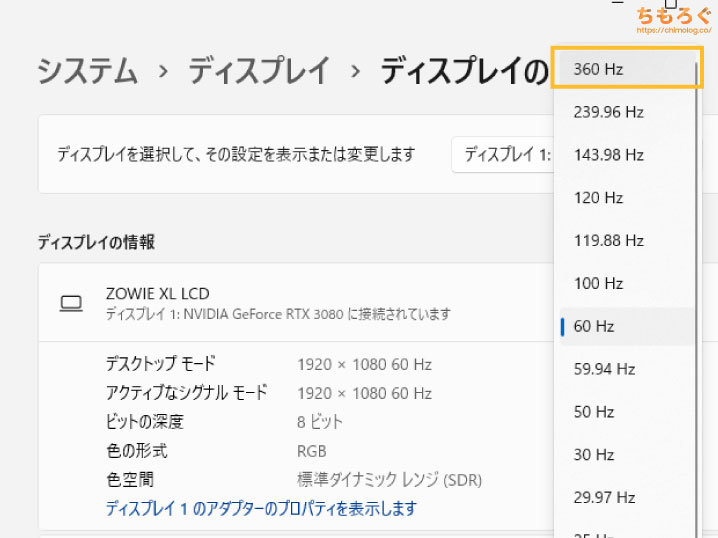
HDMIで接続時に最大240 Hz、Display Portで接続すると最大360 Hzまで設定できます。
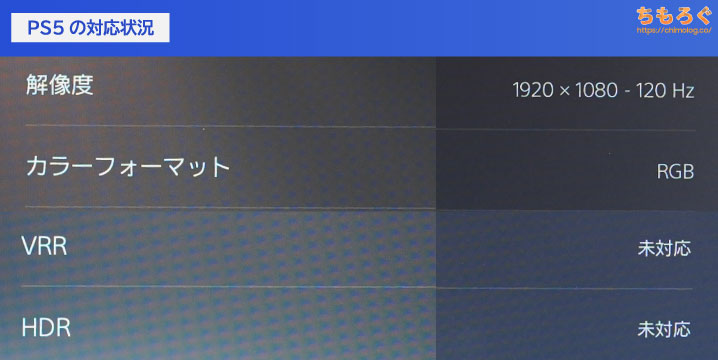
ゲーム機「PS5」ではフルHD@120 Hzまで表示できます。ただし、PS5 VRRとHDRは非対応。

Zowie XL2566Kの画質をテスト

Zowie XL2566Kの画質を、専用の機材を使ってくわしくテストします。
色の見え方は個人差が大きいです。だから、ちもろぐのゲーミングモニターレビューでは、ちゃんとした機材で測定して客観的に性能をチェックしてます。
パネルタイプは「TN」です。
スペクトラムグラフを見ると、青色がピンッと立っていて、緑と赤色は山の高さが低く互いに混色しています。表示できる色の広さはあまり期待できないし、色の純度も低いです。
パネルの製造元はおそらく台湾AU Optronicsで、スペックが非常に近い型番が「M250HTN01.J」でした※。
※2022年時点で、360 Hzに対応したTNパネルを製造しているメーカーがAU Optronicsくらいしか見当たらない。

色の正確さとコントラスト比
モニターの性能でかなりの人が気にしているのが「パネルの発色」です。発色の良さは正しくは「色の正確さ」と呼ばれ、規格どおりの色が出ているかどうかを「色差(ΔE)」という単位で表現します。
ΔEが平均値で2.0以下なら「正確」です。
| 色の正確さ(発色の良さ)※クリックで画像拡大します | |
|---|---|
| グレースケール | カラー |
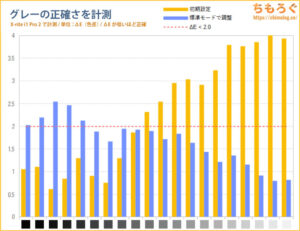 | 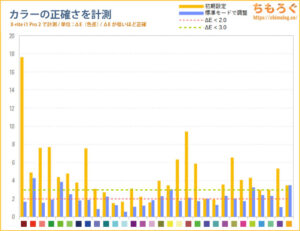 |
|
|
| コントラスト比 | ガンマ |
|
|
Zowie XL2566Kの色精度は初期設定(FPS1モード)だと、あまり合っていないです。グレーの正確さはΔE = 2.3でそこそこ、カラーの方はΔE = 4.7で完全にズレてます。
もちろん、XL2566Kの初期設定の色がめちゃくちゃなのは「わざと」です。XL2566KはFPSガチ勢向けの競技モニターであり、一般ユーザーが重視する映像美をまったく考慮していません。

普段使いをしたいときは、画面モードを「標準」に切り替えてください。FPS1モードでかかっていた各種補正(Black eQualizerやColor Vibrance等)が無効化され、割りと正しい色が表示されます。
今回のレビュー機だと、標準モードに切り替えて明るさを23%に。RGBバランスを96 / 97 / 96に調整すると、グレーの正確さが1.7、カラーの正確さはほぼ2.0まで改善されました。
- 普段使い用のカスタム設定はこちら(XL Setting to Share専用)
筆者が作成したカスタム設定を配布しておきます。Zowie XL専用ソフト「XL Setting to Share」で読み込んで使ってみてください。
ただし、モニターの個体差により必ずカスタム設定がぴったり合う保証はありませんし、sRGB準拠の色を地味だと感じたら使わなくていいです。

(sRGB:ΔE = 2.0 / 色温度:6490K / 輝度:200 cd/m²)

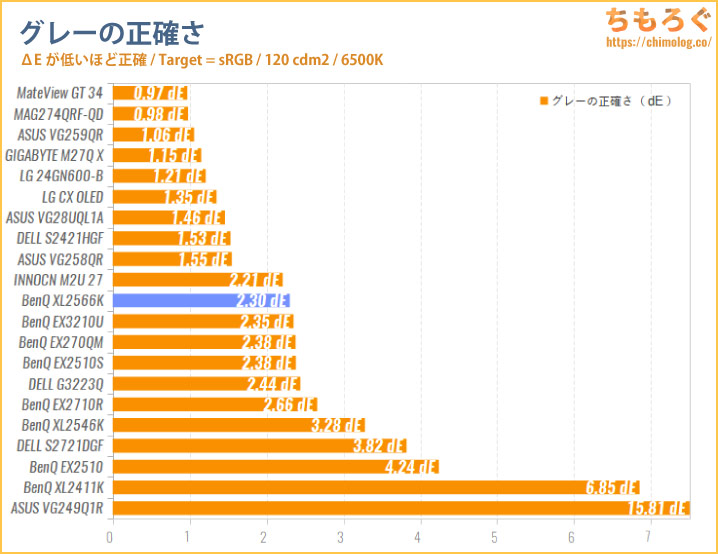
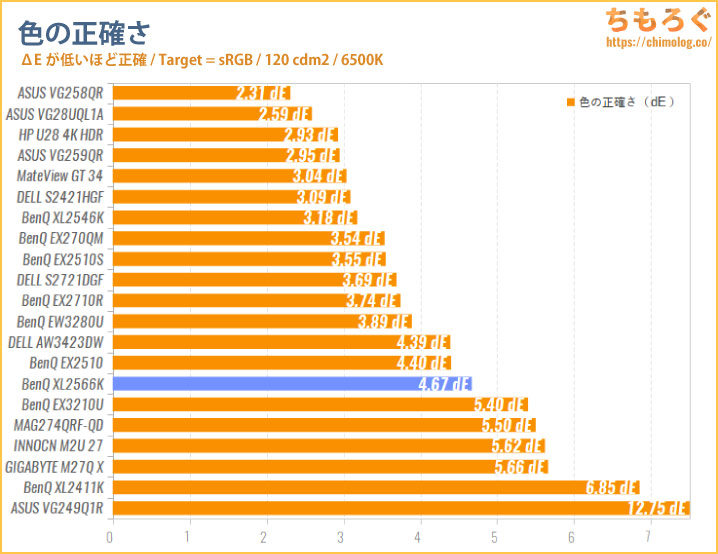
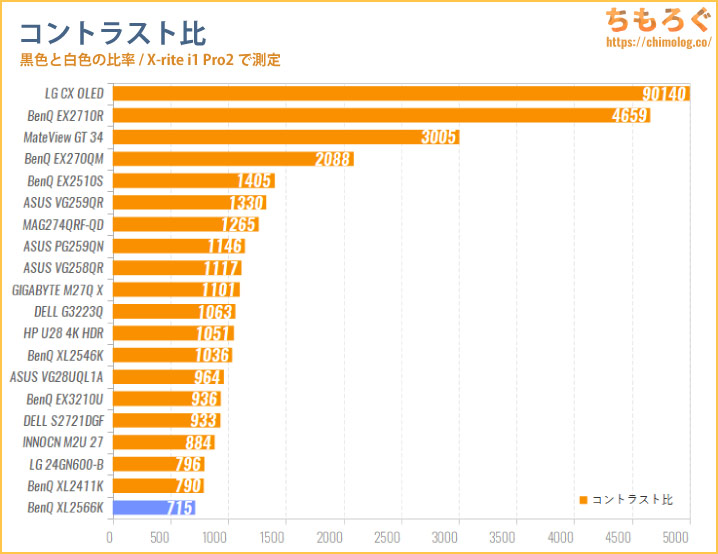
画面の明るさ(輝度)
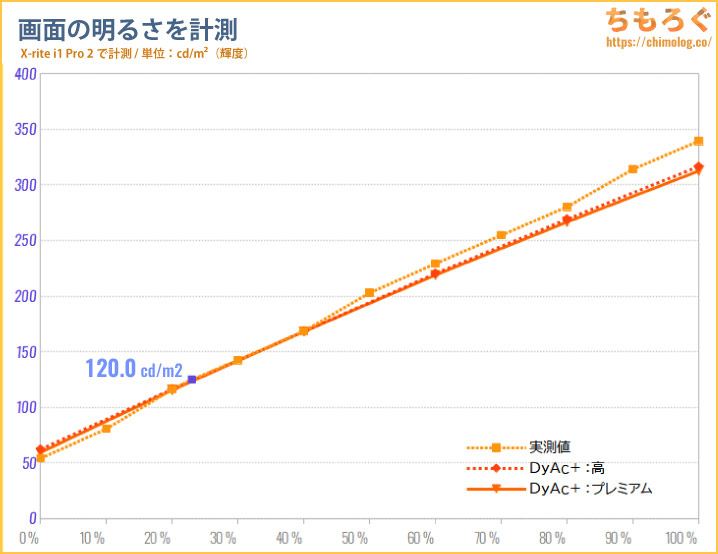
初期設定のまま、OSDからモニターの明るさを10%ずつズラして画面の明るさ(輝度)を測定しました。
一番暗い状態(0%設定)で「54.1 cd/m2」、最大設定(100%設定)で「339.5 cd/m2」、カタログスペックの最大320 cd/m2(SDR輝度)を上回る明るい画面です。
設定値23%で目にちょうど良いとされる「120 cd/m2」です。
残像を低減する「DyAc+」機能を使うと、画面の最大輝度が313~317 cd/m²に下がりますが、標準モードとの差はかなり少ないです。
世の中には「DyAc」「ELMB Sync」「1ms Motion Blur」「ULMB」「Aim Stabilizer」「ブレ削減」などなど、残像低減をアピールする機能が大量にあります。
その中でも「DyAc+」は使用時の画面の明るさがトップクラスに優秀です。ほんの少ししか画面が暗くならないため、普段と同じような使用感で使えます。
色域カバー率
| 色域カバー率 | ||
|---|---|---|
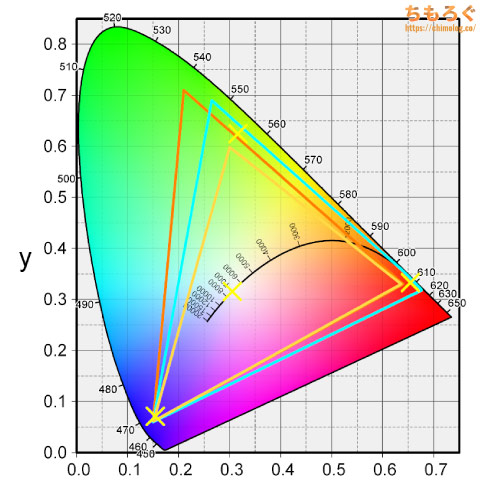 | ||
| 規格 | CIE1931 | CIE1976 |
| sRGBもっとも一般的な色域 | 96.7% | 95.2% |
| DCI P3シネマ向けの色域 | 77.1% | 78.1% |
| Adobe RGBクリエイター向けの色域 | 74.6% | 82.1% |
表示できる色の広さを「色域カバー率」と呼び、ゲーミングモニターの画質をあらわす指標として使われています。
Zowie XL2566Kの色域カバー率は、もっとも一般的な規格「sRGB」で96.7%をカバーします。DCI P3とAdobeRGBのカバー率は80%前後ですが、FPSゲームに必要のない色域です。
XL2566KはHDRをサポートしないため、DCI P3の色域も重視する必要はありません。想定される用途に対して、必要な色域が確保されています。

パネルの均一性
「均一性」は要するに同じ色を表示したときの「色ムラ」の程度です。
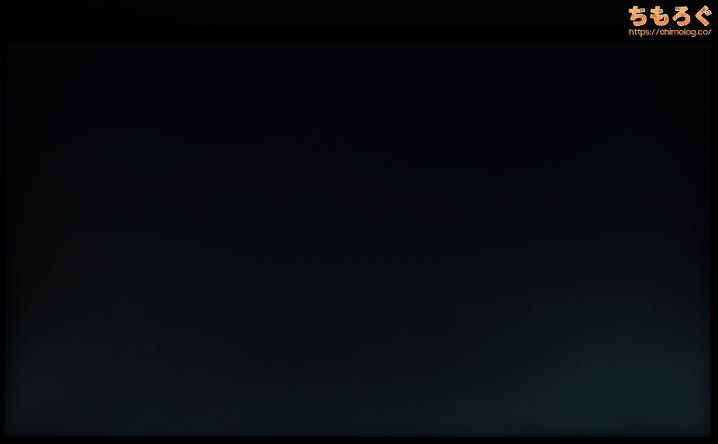
グレー(5%)の均一性は問題なし。垂直視野角が低いせいで、パネルの下半分がやや明るいですが、実際の使用シーンでそれほど目立たないです。
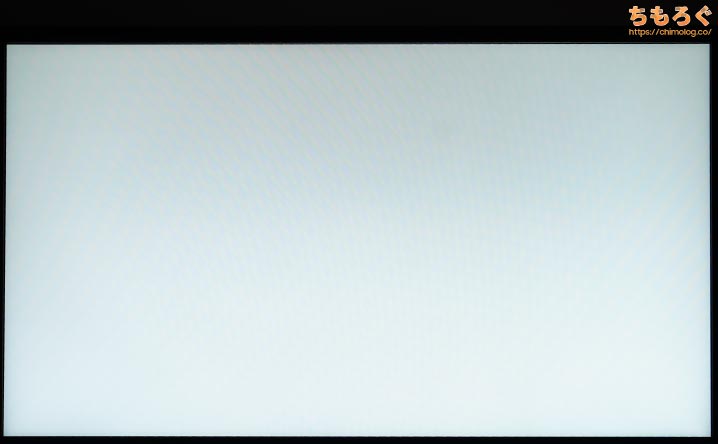
もっと明るいグレー(50%)の均一性も普通です。TNパネルは視野角が狭いため、均一性(色ムラ)で不利です。
幸い、FPSゲームをプレイ中に色ムラが気になる可能性はほぼありません。

TNパネルだから視野角は狭い
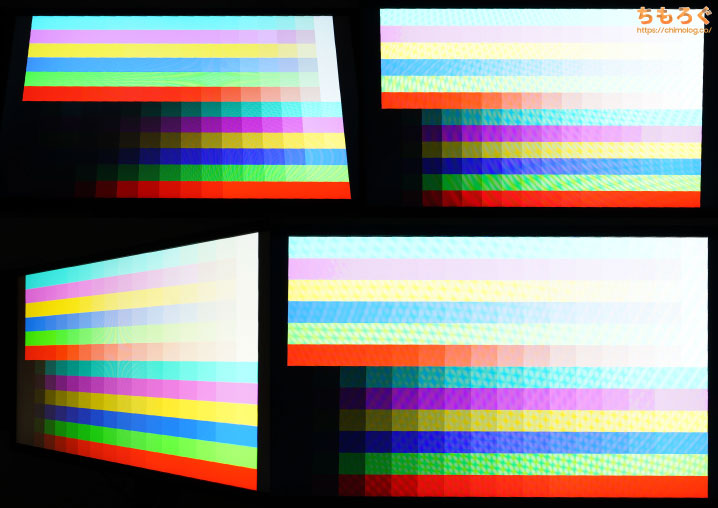
TNパネルは視野角が狭いです。少し角度が変わると、色の見え方がかなり変化します(参考:液晶パネルの違いを解説するよ)。
幸い、FPSゲームプレイ中は画面に対して常に角度がまっすぐです。視野角の変化をゲームプレイ中に気にする暇はありません。
もちろん、クリエイティブな用途にはまったく向かないですが、XL2566Kをわざわざクリエイティブな用途で買う人はいないでしょう。
フリッカーフリーの動作検証
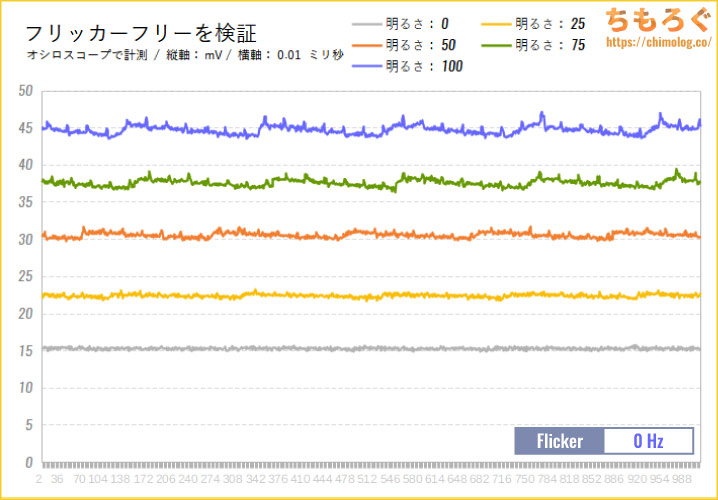
画面の明るさを25%ずつ変更しながら、オシロスコープを使ってフリッカーの有無を測定したグラフです。
グラフを見ての通り、明るさ設定に関係なく、ほぼ横一直線な安定した明るさが出ています。公式サイトに「フリッカーフリー対応」と記載しているとおり、実際の動作もフリッカーフリーです。

Zowie XL2566Kの応答速度をテスト
↑こちらの記事で紹介している方法で、Zowie XL2566Kの「応答速度」を測定します。
ゲーミングモニターの公称値はまったくアテにならないので、測定機材できちんと測らないと本当の応答速度は分かりません。
リフレッシュレートの動作チェック
応答速度の前に、リフレッシュレートがちゃんと出ているかどうか「UFO Test」を撮影してチェック。
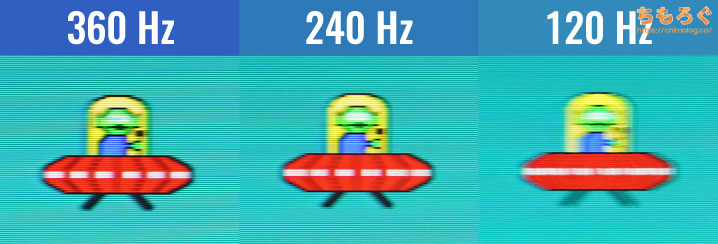
スライダーショット(追尾撮影)で残像を撮影します。リフレッシュレートが上がるにつれてUFOのりんかくがハッキリと映り、残像が減っているのが分かります。
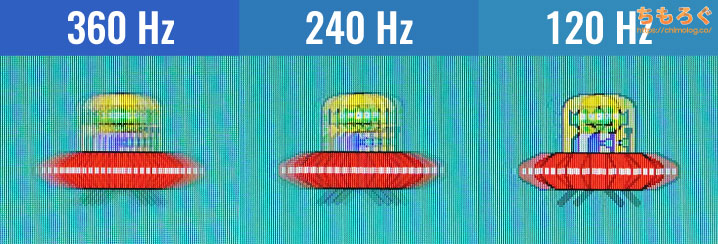
定点撮影も問題なし。リフレッシュレートが高いほど、UFOの数が増えています。360 HzだとUFOの数が多すぎてはっきりと捉えられないほどです。

120 Hz時の応答速度
「120 Hz」はPS5やXbox Series Xでゲームをする方に重要です。PS5 / Xbox Series Xは最大120 Hzまで対応で、144や240 Hz以上に対応していません。
リフレッシュレートを120 Hz、オーバードライブ「AMA : 高(初期設定)」に設定して、応答速度を計測します。
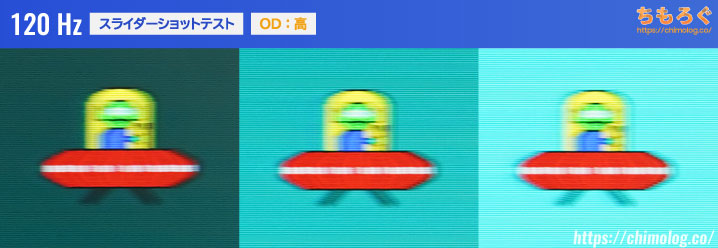
| XL2566Kの応答速度120 Hz / オーバードライブ:高 | |
|---|---|
| 平均値 | 2.36 ms |
| 最速値 | 0.54 ms |
| 最遅値 | 4.08 ms |
| 明るく | 3.02 ms |
| 暗く | 1.71 ms |
| 応答速度 | 0 | 50 | 100 | 150 | 200 | 255 |
|---|---|---|---|---|---|---|
| 0 | – | 1.54 ms | 2.61 ms | 2.93 ms | 3.96 ms | 3.42 ms |
| 50 | 0.54 ms | – | 1.78 ms | 2.54 ms | 2.89 ms | 3.55 ms |
| 100 | 0.66 ms | 3.38 ms | – | 2.95 ms | 2.78 ms | 4.04 ms |
| 150 | 0.70 ms | 0.95 ms | 1.64 ms | – | 2.63 ms | 3.60 ms |
| 200 | 0.73 ms | 1.17 ms | 1.70 ms | 2.07 ms | – | 4.08 ms |
| 255 | 1.09 ms | 1.85 ms | 2.29 ms | 2.92 ms | 3.93 ms | – |
| エラー率 | 0 | 50 | 100 | 150 | 200 | 255 |
|---|---|---|---|---|---|---|
| 0 | – | 0.0 % | 18.2 % | 13.3 % | 0.0 % | 8.6 % |
| 50 | 0.0 % | – | 0.0 % | 0.0 % | 14.9 % | 9.6 % |
| 100 | 0.0 % | 17.8 % | – | 0.0 % | 19.7 % | 0.0 % |
| 150 | 0.0 % | 12.3 % | 0.0 % | – | 37.1 % | 12.4 % |
| 200 | 0.0 % | 6.2 % | 12.2 % | 14.3 % | – | 0.0 % |
| 255 | 0.0 % | 0.0 % | 4.0 % | 6.1 % | 10.3 % | – |
120 Hz(オーバードライブ:高)の応答速度は、平均「2.36 ミリ秒」です。
平均3ミリ秒を下回り、2ミリ秒台になるとUFOがかなりクッキリと見えるはずですが、120 Hz程度ではホールドボケの影響でぼんやり感が残ります。
240 Hz時の応答速度
リフレッシュレートを240 Hz、オーバードライブ「AMA:高(初期設定)」で応答速度を計測します。
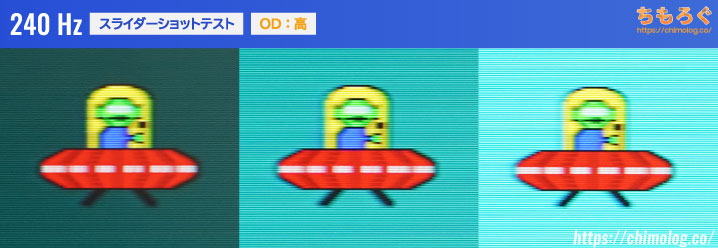
| XL2566Kの応答速度240 Hz / オーバードライブ:高 | |
|---|---|
| 平均値 | 1.68 ms |
| 最速値 | 0.49 ms |
| 最遅値 | 2.83 ms |
| 明るく | 2.17 ms |
| 暗く | 1.20 ms |
| 応答速度 | 0 | 50 | 100 | 150 | 200 | 255 |
|---|---|---|---|---|---|---|
| 0 | – | 1.50 ms | 1.96 ms | 2.43 ms | 2.83 ms | 2.53 ms |
| 50 | 1.24 ms | – | 1.23 ms | 2.10 ms | 2.31 ms | 2.54 ms |
| 100 | 0.49 ms | 1.31 ms | – | 2.35 ms | 2.05 ms | 2.32 ms |
| 150 | 0.56 ms | 0.60 ms | 1.46 ms | – | 1.90 ms | 2.31 ms |
| 200 | 0.65 ms | 0.81 ms | 1.24 ms | 1.53 ms | – | 2.13 ms |
| 255 | 0.89 ms | 1.25 ms | 1.56 ms | 2.05 ms | 2.35 ms | – |
| エラー率 | 0 | 50 | 100 | 150 | 200 | 255 |
|---|---|---|---|---|---|---|
| 0 | – | 0.0 % | 28.3 % | 23.3 % | 0.0 % | 0.0 % |
| 50 | 0.0 % | – | 31.1 % | 19.3 % | 14.7 % | 8.1 % |
| 100 | 0.0 % | 25.3 % | – | 0.0 % | 20.9 % | 13.8 % |
| 150 | 0.0 % | 19.6 % | 0.0 % | – | 33.9 % | 19.5 % |
| 200 | 0.0 % | 10.1 % | 15.7 % | 11.9 % | – | 17.1 % |
| 255 | 0.0 % | 2.8 % | 9.1 % | 11.3 % | 9.7 % | – |
240 Hz(オーバードライブ:高)の応答速度は、平均「1.68 ミリ秒」です。
120 Hz時より約0.7 ミリ秒速くなりました。リフレッシュレートが高い分だけ、ホールドボケも見えづらくなり、UFOのりんかくが非常にクッキリと鮮明に映ります。
360 Hz時の応答速度
リフレッシュレートを360 Hz、オーバードライブ「AMA:高(初期設定)」で応答速度を計測します。
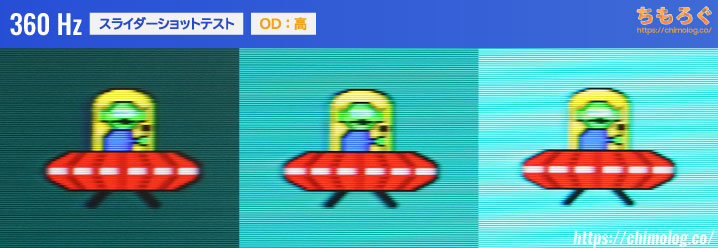
| XL2566Kの応答速度360 Hz / オーバードライブ:高 | |
|---|---|
| 平均値 | 1.44 ms |
| 最速値 | 0.47 ms |
| 最遅値 | 3.78 ms |
| 明るく | 2.01 ms |
| 暗く | 0.86 ms |
| 応答速度 | 0 | 50 | 100 | 150 | 200 | 255 |
|---|---|---|---|---|---|---|
| 0 | – | 1.44 ms | 1.64 ms | 1.94 ms | 1.73 ms | 3.78 ms |
| 50 | 0.51 ms | – | 1.33 ms | 1.71 ms | 1.54 ms | 3.27 ms |
| 100 | 0.65 ms | 0.63 ms | – | 1.69 ms | 1.76 ms | 2.55 ms |
| 150 | 0.55 ms | 0.47 ms | 0.60 ms | – | 1.64 ms | 2.26 ms |
| 200 | 0.60 ms | 0.59 ms | 0.96 ms | 1.32 ms | – | 1.88 ms |
| 255 | 0.83 ms | 0.94 ms | 0.94 ms | 1.42 ms | 1.92 ms | – |
| エラー率 | 0 | 50 | 100 | 150 | 200 | 255 |
|---|---|---|---|---|---|---|
| 0 | – | 41.8 % | 26.2 % | 17.1 % | 0.0 % | 0.0 % |
| 50 | 0.0 % | – | 28.9 % | 13.2 % | 24.4 % | 0.0 % |
| 100 | 0.0 % | 33.9 % | – | 0.0 % | 17.7 % | 0.0 % |
| 150 | 0.0 % | 24.4 % | 17.0 % | – | 25.7 % | 0.0 % |
| 200 | 0.0 % | 12.9 % | 22.5 % | 18.8 % | – | 17.9 % |
| 255 | 0.0 % | 5.1 % | 15.8 % | 19.2 % | 10.9 % | – |
360 Hz(オーバードライブ:高)の応答速度は、平均「1.44 ミリ秒」です。
240 Hz時より約0.2 ミリ秒ほど高速化。UFOのりんかくはあまり見え方に変化が見られないですが、UFO本体の横線など細かいディティール部分の再現性は若干の改善が見られます。
次は、オーバードライブ機能「AMA」を使ってどこまで応答速度が改善されるかチェックします。
オーバードライブのおすすめ設定
| OD機能の効果360 Hz / 3段階をテストした結果 | ||||
|---|---|---|---|---|
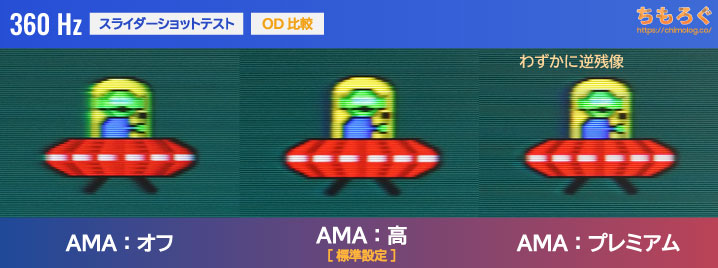 | ||||
| 平均値 | 4.01 ms | 1.44 ms | 1.35 ms | |
| 最速値 | 0.56 ms | 0.47 ms | 0.43 ms | |
| 最遅値 | 7.90 ms | 3.78 ms | 3.28 ms | |
| 明るく | 5.31 ms | 2.01 ms | 1.76 ms | |
| 暗く | 2.70 ms | 0.86 ms | 0.94 ms | |
| 平均エラー率 | 0.0 % | 13.1 % | 20.5 % | |
Zowie XL2566Kのオーバードライブ機能は「AMA:オフ」「AMA:高」「AMA:プレミアム」の3段階です。
初期設定の「高」が一番エラー率と応答速度のバランスが良いです。とりあえず迷ったらオーバードライブ機能は「AMA:高」のままで大丈夫。
もう少し応答速度を速くしたいなら「プレミアム」もアリ。応答速度の改善が少ない割に、平均エラー率が約20%に達するものの、TNパネルは平均ヘラー率が高くても「にじみ」が発生しづらい特性があります。
使ってみて体感的に問題なければ「AMA:プレミアム」でいいでしょう。
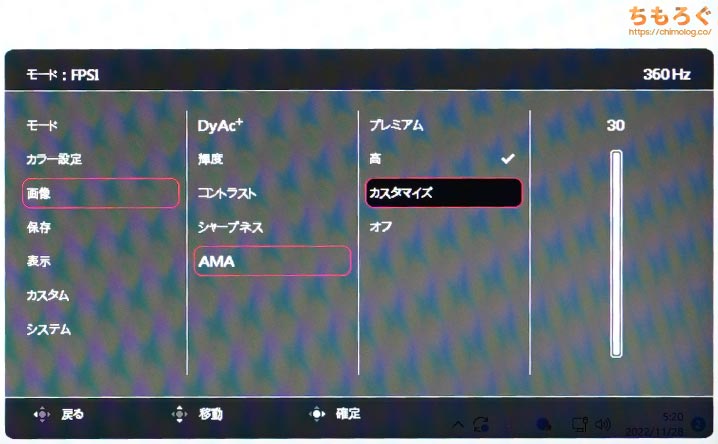
XL2566KはなんとAMAのカスタム設定に対応します。Zowie XLシリーズ初のカスタムオーバードライブ機能を少しだけ試してみた結果がこちら。
| AMAのカスタム設定360 Hz / 20~30をテストした結果 | ||||
|---|---|---|---|---|
| 設定値 | 20 | 25 | 30 | |
| 平均値 | 1.34 ms | 1.23 ms | 1.06 ms | |
| 最速値 | 0.44 ms | 0.33 ms | 0.34 ms | |
| 最遅値 | 4.27 ms | 3.54 ms | 3.12 ms | |
| 明るく | 1.79 ms | 1.66 ms | 1.54 ms | |
| 暗く | 0.88 ms | 0.80 ms | 0.59 ms | |
| 平均エラー率 | 21.8 % | 31.0 % | 40.4 % | |
プレミアムとカスタム:20でほぼ同じ効果。21以上から、プレミアム以上のオーバードライブが掛かるようです。
最大値のカスタム:30では、目視で分かるほどの逆残像やにじみが発生する代わりに、応答速度が平均1.06 ミリ秒に達します。
実用的な限界値は20~25の範囲で、エラー率が30%を超えてしまう26~30は推奨できないです。

参考例として、平均エラー率25%のUFO画像を掲載します。画像を見ての通り、UFOのりんかくが「滲む」ように見えます。このにじみが「逆残像(英語ではCorona、artifactsなど)」と呼ばれる現象です。
本来、残像感を軽減するためのオーバードライブ機能なのに、エラーが発生すると逆に残像が発生します。パネル本体の品質、メーカーのパネル制御技術の実力差など。エラーが発生する原因はいろいろとあります。
応答速度の比較
ちもろぐで検証した他のゲーミングモニターとの比較をまとめます。比較できるデータはかなり増えていて、Zowie XL2566Kの応答速度がどれくらいの位置づけなのかが、客観的に分かりやすいです。
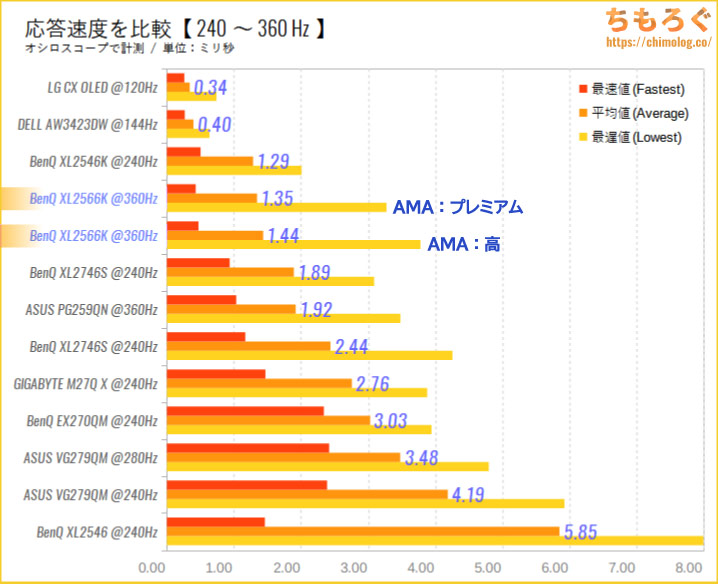
240 ~ 360 Hzのゲーミングモニターで比較しました(※上位2つはOLEDパネルの参考例として掲載)。
Zowie XL2566Kはトップクラスの応答速度です。しかし、240 Hz版のXL2546Kと大きな差が無いです。240 HzでいいならXL2546Kを選び、360 Hzが必要な場合のみXL2566Kを選ぶのがベスト。

入力遅延をチェック
「Raspberry Pi 4」を使ったカスタム入力遅延テスターを使って、Zowie XL2566Kの入力遅延をテストします。

60 Hz時の入力遅延が12.1ミリ秒で、目標の16ミリ秒を余裕で下回ります。120 Hz時の入力遅延は3.0ミリ秒でまったく問題なし。
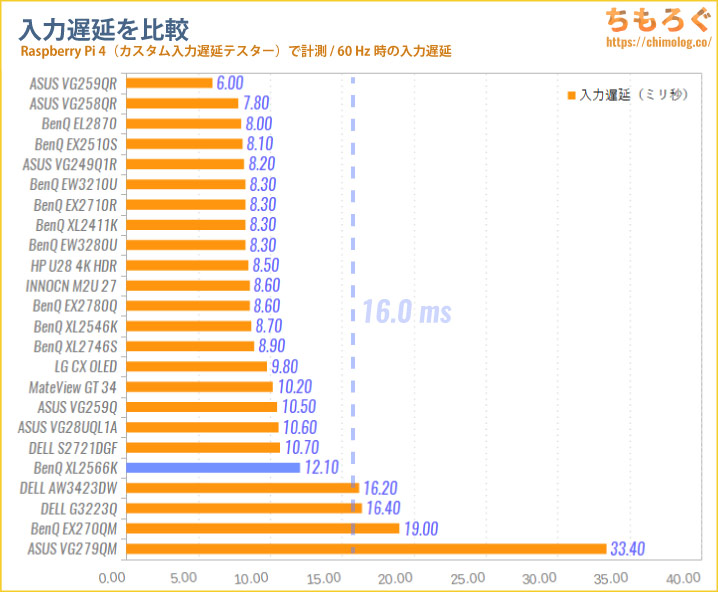
他のゲーミングモニターと比較します。ほとんどのゲーミングモニターは16 ミリ秒を下回ります。16 ミリ秒を超えるモニターはまれです。

Zowie XL2566Kの機能性をチェック
OSD(On Screen Display)の内容

S.Switchコントローラを使って、モニターの設定(On Screen Display)を変更できます。順番に紹介します。
S.Switchコントローラだけで、OSD設定がすべて完結しています。便利です。
クイックメニューに表示される4つの項目は設定から自由にカスタマイズ可能です。作成した設定を「ゲーマー1」「ゲーマー2」「ゲーマー3」に登録もできます。
登録した設定は、S.Switchコントローラにある3つのボタンを押すだけで切り替え可能です。

暗いところを明るくする「Black eQualizer」
BenQモニターで特に有名な機能が「Black eQualizer」です。白潰れや黒潰れを抑えつつ、暗い部分だけをいい具合に明るくできます。

色を強調する「Color Vibrance」
「Color Vibrance」は、色の鮮やかさを強調する機能です。彩度の調整とは少し違った機能で、ReShadeで有名な「HDR」や「Technicolor 2」と似たような画像処理を、モニター側のハードウェア機能でこなしてくれます。
チート対策ソフトの影響でReShadeが使えないゲームでも、Color Vibranceがあれば、好みに合わせて見やすい色の鮮やかさにできます。
Dead by Daylightのように画面が暗くて色数が少ないゲームだと、うまく機能しやすいです。サバイバーの赤い姿、サバイバー通った後に残る赤い傷(足跡)など、目印になるオブジェクトの視認性が改善します。
8つある「画像モード」をチェック
「画像モード」はモニター側に最初から保存されているプロファイルです。XL2566Kには、全部で8つの画像モードが用意されています。
| 6つある画像モード | |
|---|---|
| FPS1 | FPSゲーム向けの鮮やかで白っぽい設定 |
| FPS2 | FPS1と比較して、若干落ち着いた色合い |
| FPS3 | 彩度控えめのカラッと乾燥した色合い |
| 動画 | 映画向けのコントラスト高めな設定 |
| 標準 | 普段使いに最適化された色設定(sRGB規格) |
| ゲーマー1 | 好みのオリジナル設定を保存可能 |
| ゲーマー2 | |
| ゲーマー3 | |
FPSゲームなら「FPS1」か「FPS2」モードで十分に使えます。
「ゲーマー1~3」に、自分好みのオリジナル設定を保存しておけば、カスタムキーから設定を呼び出すことも可能です。
「DyAc+」の効果を検証
BenQ Zowieシリーズで人気のゲーマー向け機能「DyAc+」を検証します。
公式サイトによると「DyAc+は、全体の輪郭を鮮明にし、ゲーム中の動作の残像に邪魔されることなく、プレイに集中できるように」と解説されています。
DyAc+の有無でどれくらいUFOのりんかくがはっきりと見えるのか、実際に使った比較写真がこちらです。

DyAc+の効果は圧倒的です。「高」でりんかくがクッキリ明瞭になり、「プレミアム」だとほとんど静止画のようなレベルでUFOの姿をはっきりと捉えられます。
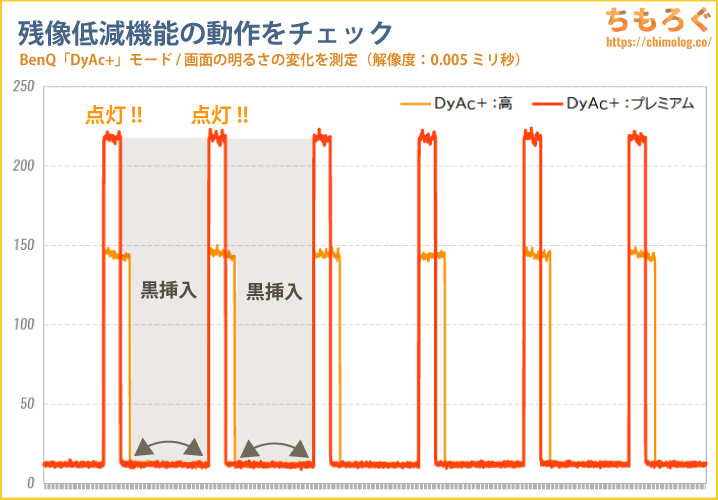
| モニター | フレーム更新時間 | 黒挿入時間 | 比率 |
|---|---|---|---|
| DyAc+:プレミアム (BenQ XL2566K) | 2.78 ミリ秒 | 2.33 ミリ秒 | 83.8% |
| DyAc+ (BenQ XL2546K) | 4.17 ミリ秒 | 3.47 ミリ秒 | 83.3% |
| DyAc (BenQ XL2411K) | 6.94 ミリ秒 | 5.76 ミリ秒 | 82.9% |
| DyAc+ (BenQ XL2746S) | 4.17 ミリ秒 | 3.44 ミリ秒 | 82.6% |
| ELMB (ASUS VG28UQL1A) | 6.06 ミリ秒 | 4.62 ミリ秒 | 76.2% |
| ブレ削減 (BenQ EX270QM) | 4.17 ミリ秒 | 3.16 ミリ秒 | 75.9% |
| DyAc+:高 (BenQ XL2566K) | 2.78 ミリ秒 | 2.07 ミリ秒 | 74.6% |
| ULMB (ASUS PG259QN) | 4.17 ミリ秒 | 3.08 ミリ秒 | 73.9% |
| MPRT (MAG274QRF-QD) | 6.06 ミリ秒 | 4.31 ミリ秒 | 71.2% |
| ブレ削減 (BenQ EX2510S) | 6.06 ミリ秒 | 4.24 ミリ秒 | 70.0% |
| ブレ削減 (BenQ EX3210U) | 6.94 ミリ秒 | 4.80 ミリ秒 | 70.0% |
| ブレ軽減 (BenQ EX2710R) | 6.06 ミリ秒 | 4.23 ミリ秒 | 69.8% |
| MBR (LG 24GN600-B) | 6.94 ミリ秒 | 4.72 ミリ秒 | 67.9% |
| ELMB Sync (ASUS VG279QM) | 4.17 ミリ秒 | 2.54 ミリ秒 | 61.0% |
| MPRT (Pixio PX247) | 6.94 ミリ秒 | 2.50 ミリ秒 | 36.0% |
残像が見えなくなる機能は基本的に「黒挿入」と呼ばれる技術を使っています。フレームを更新するたびに、真っ黒なフレームを1枚挟んで脳を錯覚させ、残像を見えづらくする仕組みです。
効果の大きさは黒挿入の時間でだいたい決まります。XL2566KのDyAc+の場合、「高」で1フレームあたり約75%、「プレミアム」で約84%が黒挿入の時間でした。
他社のどの残像低減機能より黒挿入の時間が長く、効果が大きいです。
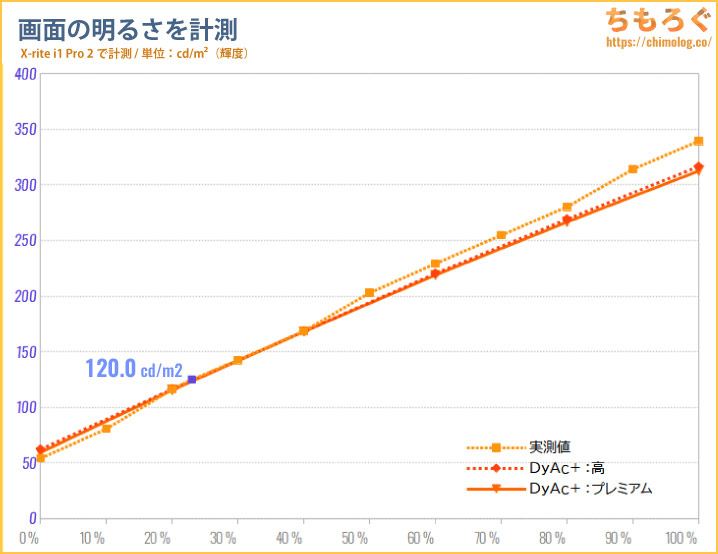
DyAc+は画面の明るさをほぼ維持できる点も、他社では見られないメリットです。

「XL Setting to Share」について
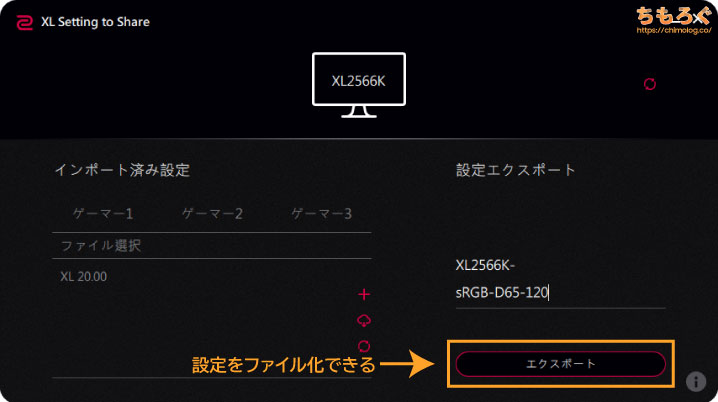
- XL Setting to Share(公式サイト)
「XL Setting to Share」は、BenQ公式サイトからダウンロードして使える専用ソフトです。
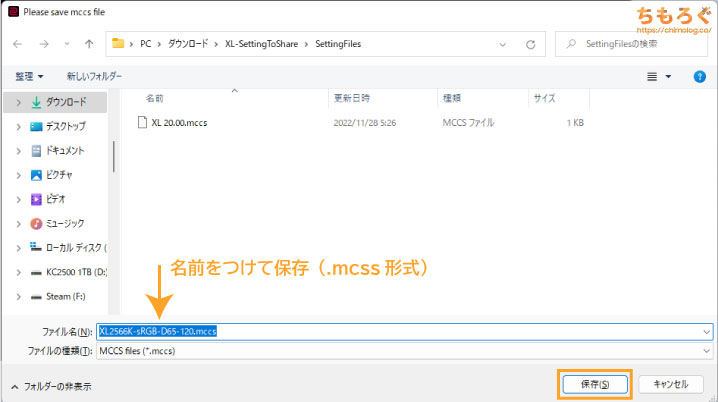
対応するゲーミングモニター※で作成した画面プロファイルを、mccs形式で外部ファイル化できます。
保存したmcssファイルはXL Settings to Shareで読み込んで使えるので、自分用のカスタム設定を無制限に作成したり、他の人に共有したりできます。
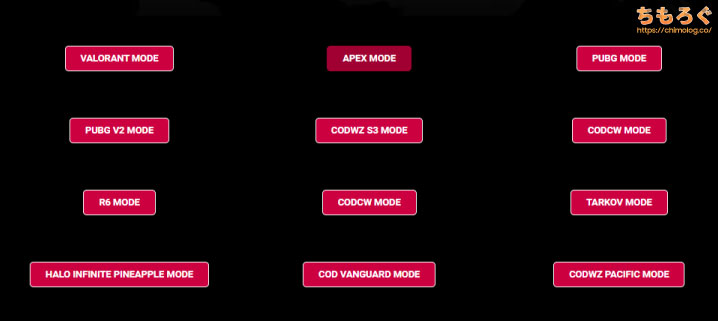
XL Setting to Shareの公式サイトにて、BenQが独自に開発したゲーム別カスタム設定が公開されています。
VALORANT、Apex Legends、タルコフなど。定番のFPSタイトルはおおむね揃っているようです。
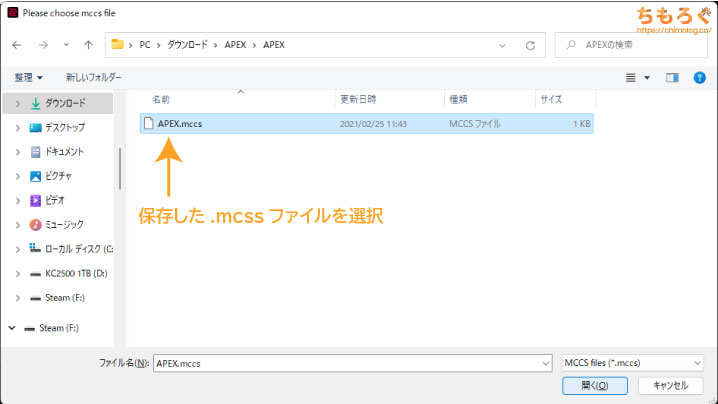
公式サイトからダウンロードしたmcssファイルを、XL Setting to Shareに読み込んでみます。
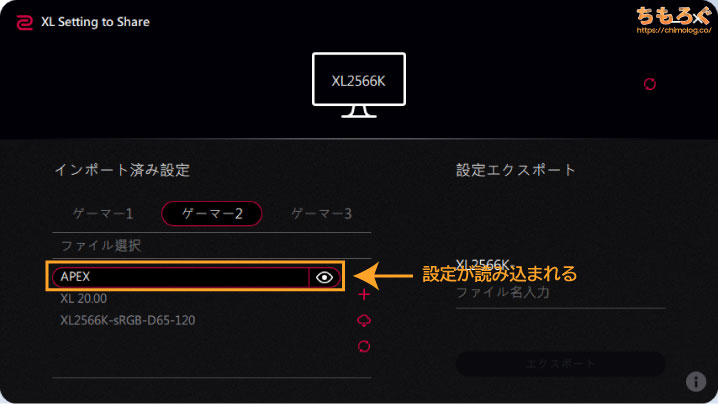
すると、自動的にインポート済み設定に追加され、設定を適用できるように。
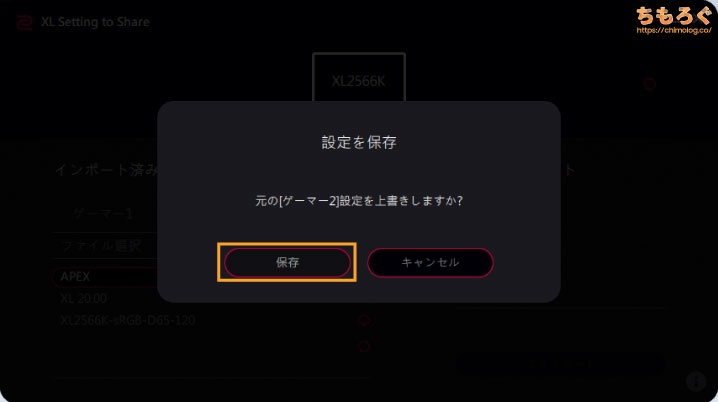
設定を読み込もうとすると、既存のカスタム設定を上書きするかどうか確認されます。
重要なカスタム設定なら、上書きする前にXL Settings to Shareで外部ファイル化して保存しておくと安全です。
- 普段使い用のカスタム設定はこちら(XL Setting to Share専用)
筆者が作成したカスタム設定を配布しておきます。XL2566Kで普段使いをするのに最適化した設定です。
まとめ:世界最速の360 Hzゲーミングモニター

「Zowie XL2566K」の微妙なとこ
- パネルの均一性は平凡
- 視野角が狭い
- 初期設定はZowie特有の派手な色
- 国内販売価格が高い
- PCスペック次第ではXL2546Kで十分かも
(= 360 fpsは要求スペックも高い)
「Zowie XL2566K」の良いところ
- 24.5インチでフルHD(ちょうどいい)
- 最大360 Hzに対応
- PS5で120 Hzに対応
- TNパネルの割に画質がいい
- 応答速度が非常に速い(1ミリ秒台)
- 十分な色域(sRGBで95%超)
- 標準モードの色が正確(ΔE < 2.0)
- 120 Hz以上の入力遅延はOK
- 実用的で充実なゲーマー向け機能
- 明るさを維持しながら残像感を軽減
「DyAc+(ダイナミックアキュラシープラス)」 - 「S.Switch」がとても便利
- 集中力を高める「遮光シールド」
- 必要十分なエルゴノミクス
- 設定を保存できる「XL Setting to Share」
- 3年保証
「XL2566K」は世界最速の360 Hzゲーミングモニターです。BenQに先行してリリースされているASUSの360 Hzモニターと比較して、0.6ミリ秒も応答速度が高速です。
1ミリ秒前半の驚異的な応答速度と、360 Hzの超高リフレッシュレートの影響で、映像のヌルヌルさや残像の少なさは120 HzのOLEDパネルを上回ります。
ゲーミングモニター業界で最高の残像低減機能「DyAc+」も使うと、まるで静止画のようなレベルで残像が見えない、キレッキレの映像を表示可能です。
優れたハードウェア性能に加えて、暗所補正「Black eQualizer」、鮮やかさ補正「Color Vibrance」、設定を保存できる「XL Setting to Share」などなど。FPSゲーマーに嬉しいBenQ独自の機能も惜しみなく全部盛りです。
TNパネルだから視野角が狭いですが、真正面から見る分には画質もいいです。「標準モード」使用時は白っぽさが大幅に緩和され、色の鮮やかさや精度もおおむね良好で驚きました。
FPSゲームやeSportsタイトルをガチでプレイするためにゲーミングモニターを買うなら、XL2566Kを購入候補に入れるべきです。
現状最速の360 Hzゲーミングモニターで、強力なゲーミング機能もフル搭載、遮光シールドやS.Switchなど便利な付属品もあります。eSports用モニターとして申し分ない性能とスペックの持ち主です。
以上「Zowie XL2566Kレビュー:競技向けの世界最速360 Hzゲーミングモニター」でした。

フルHDで360 fpsにおすすめなゲーミングPC【解説】
フルHDで300 fps以上を狙う場合、グラフィックボードにRTX 3080を搭載したゲーミングPCを推奨します。
予算がとんでもなく潤沢であれば、Apex Legendで平均300 fps(※Apexの仕様上300 fpsが上限)を安定して出せるRTX 4090も要検討です。
おすすめなゲーミングモニター【まとめ解説】







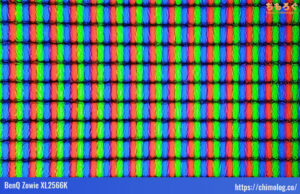
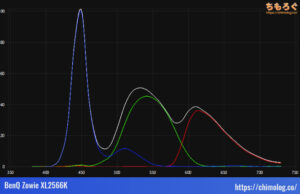









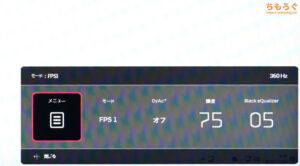
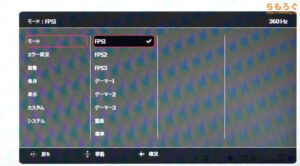
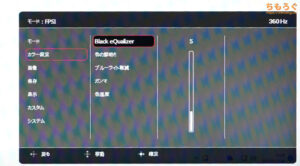
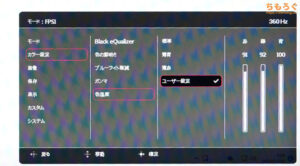
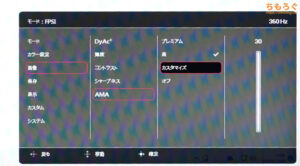
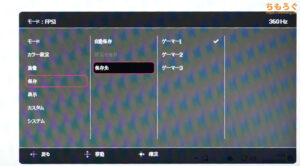
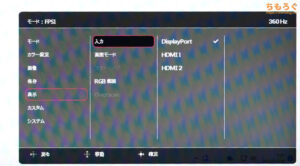
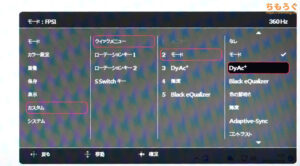
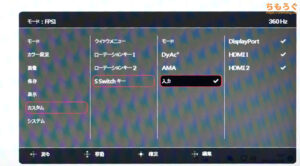
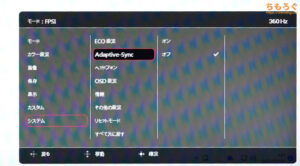
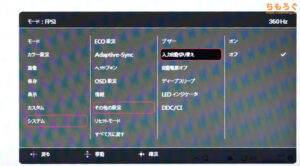
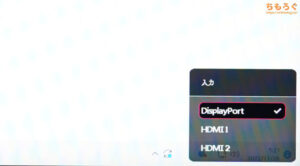
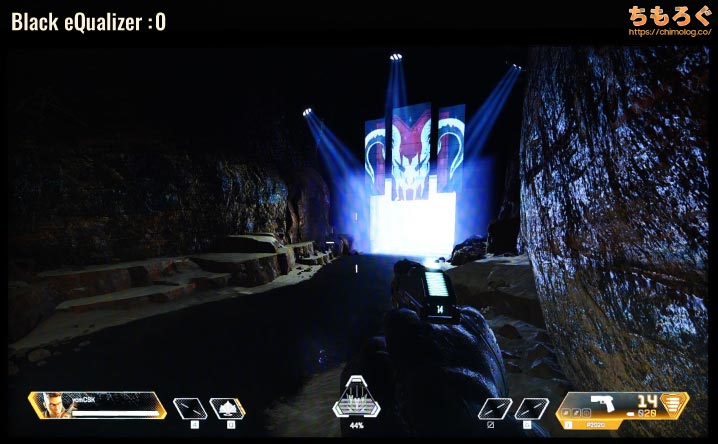
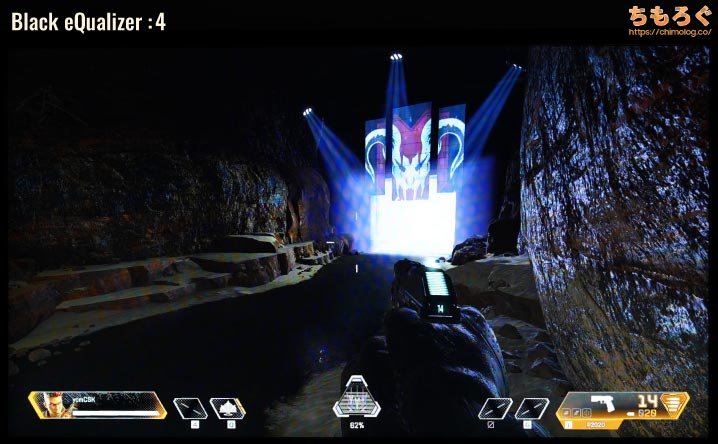
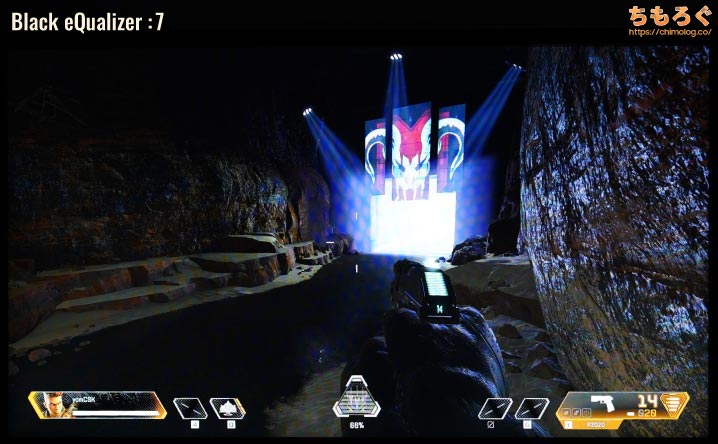
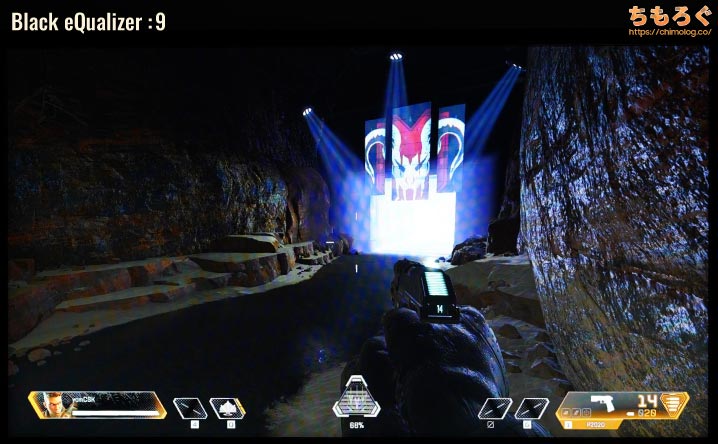
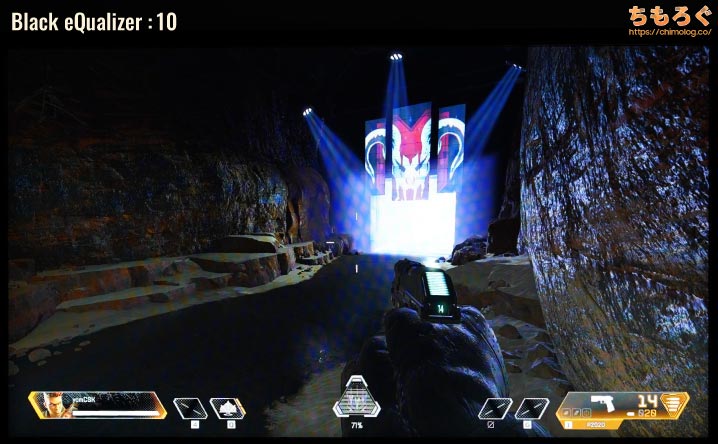
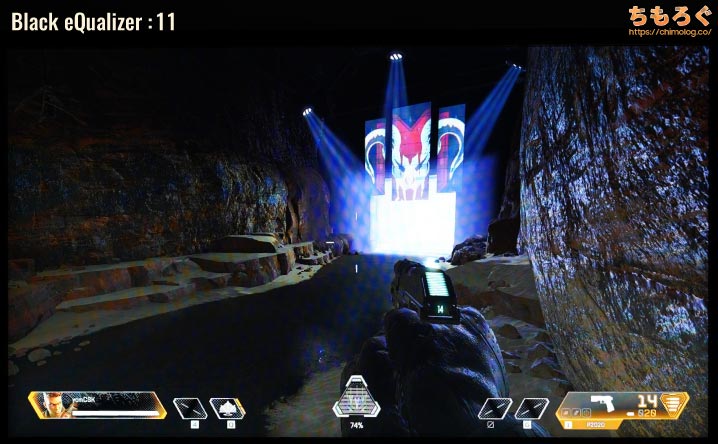
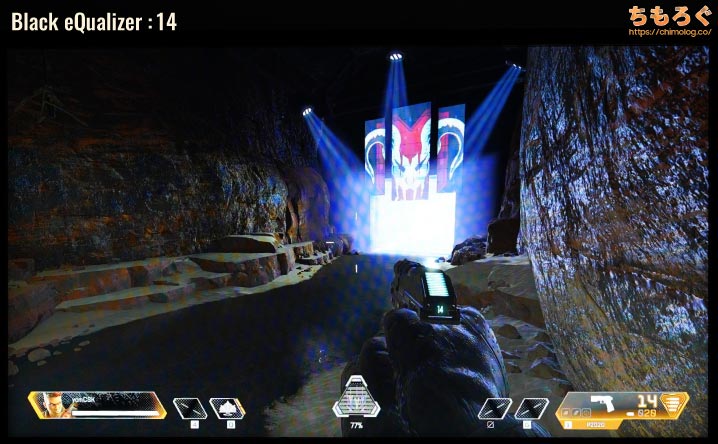
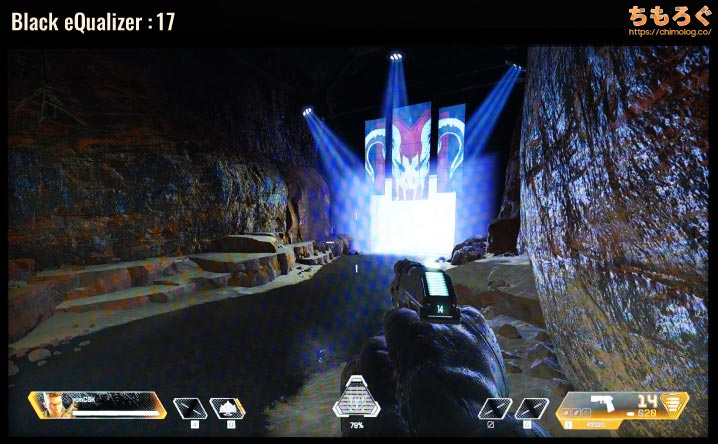
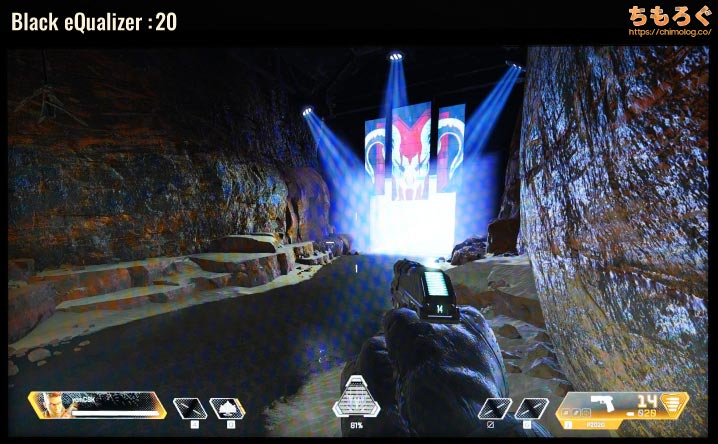
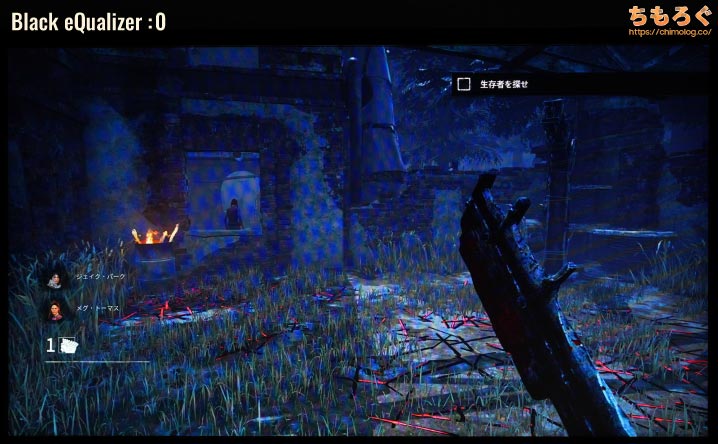
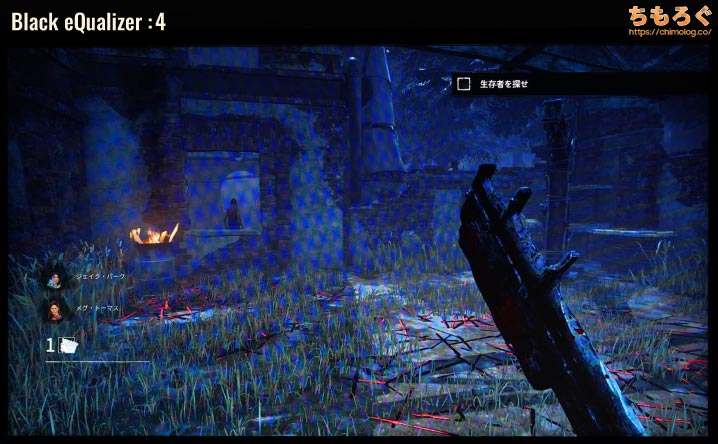
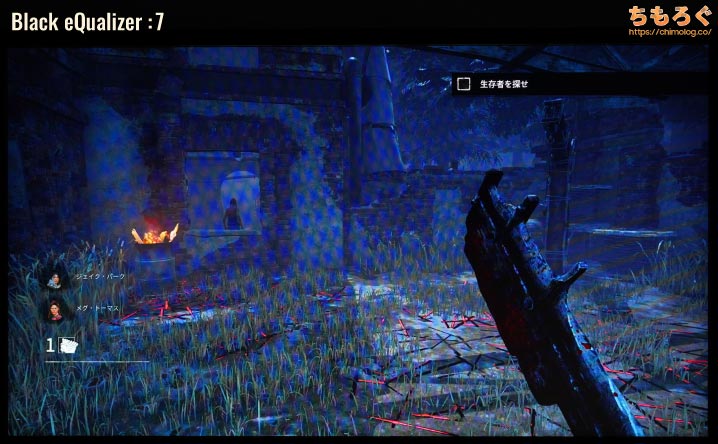
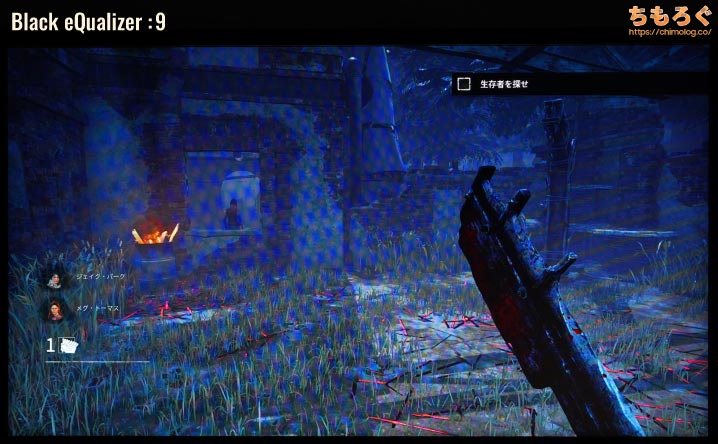
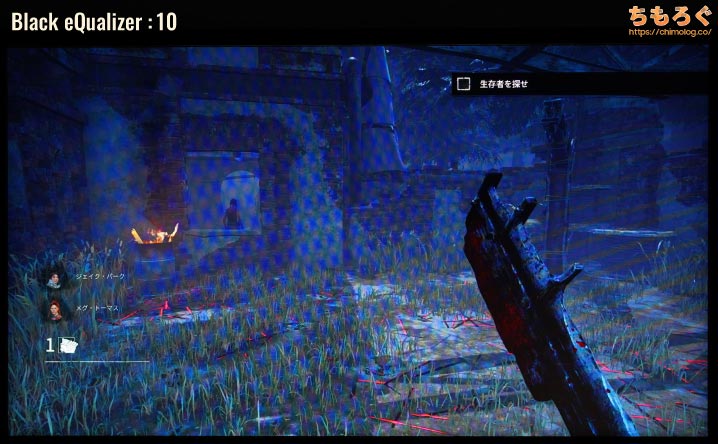
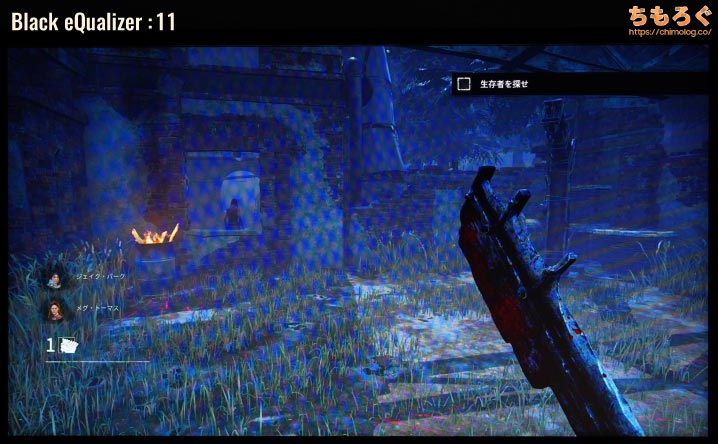
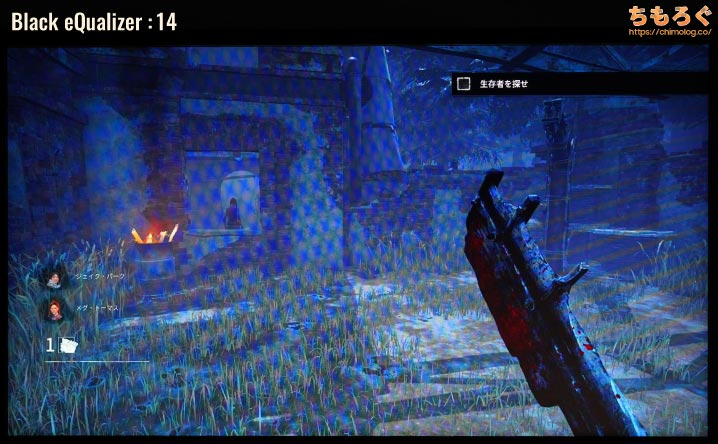
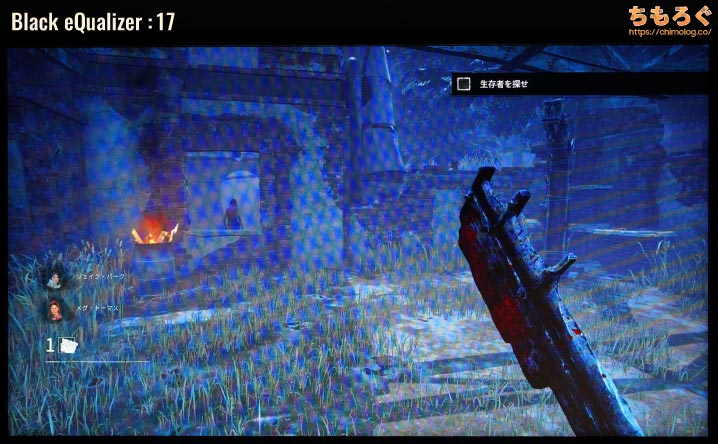
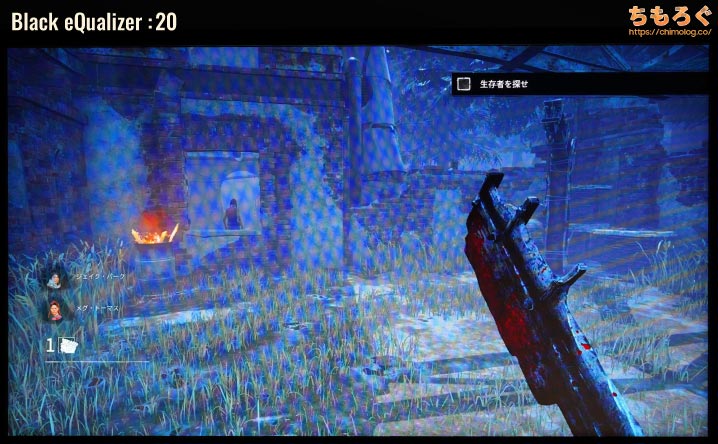
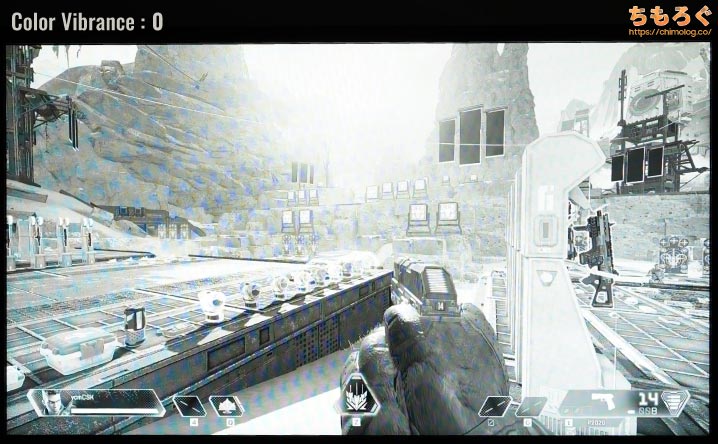
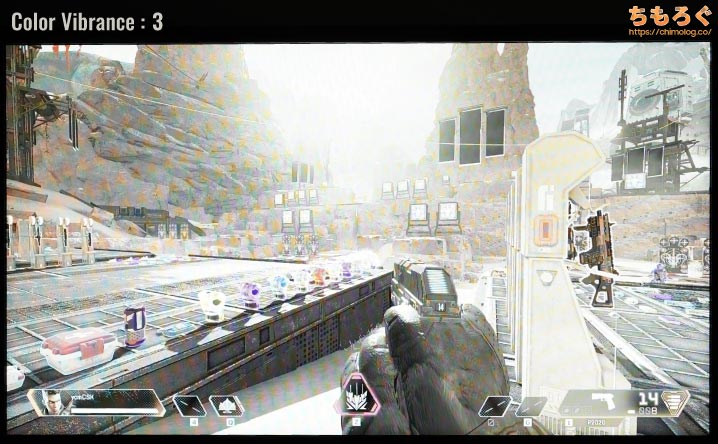
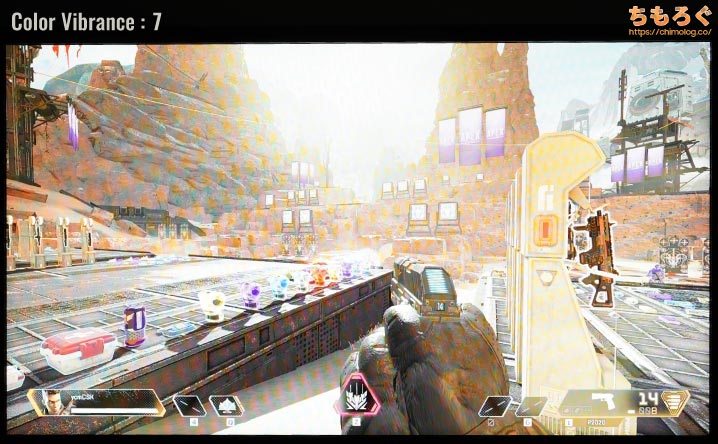
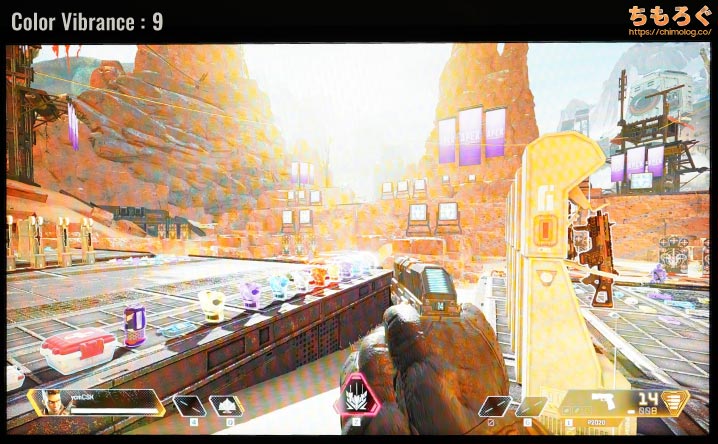
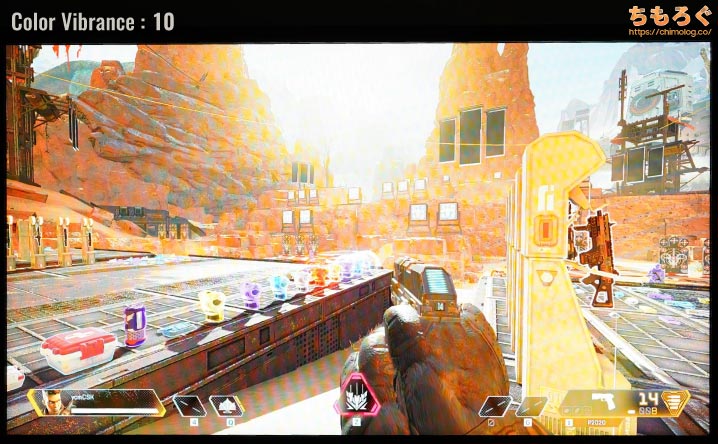
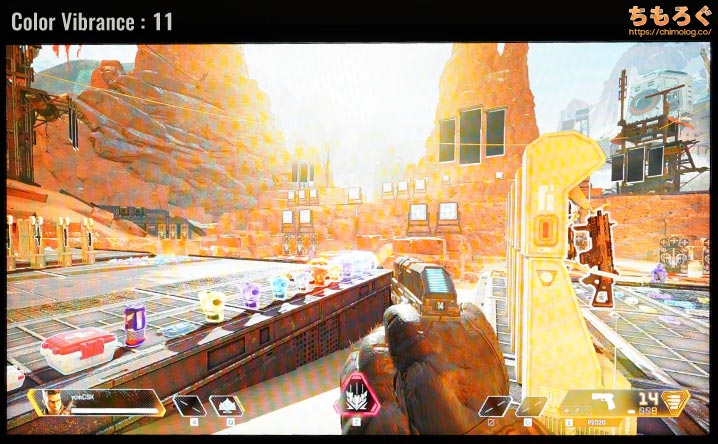
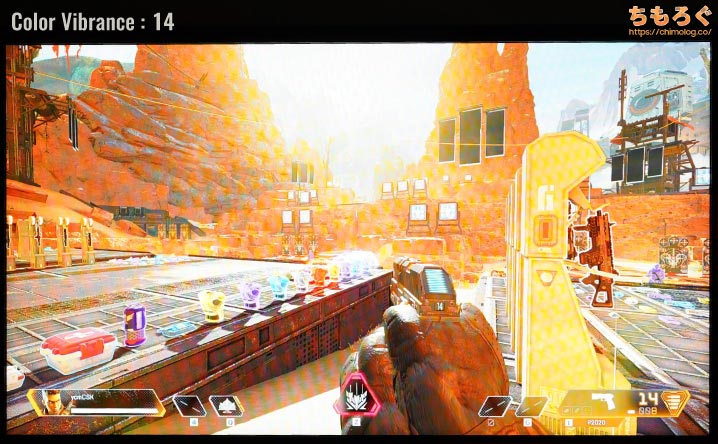
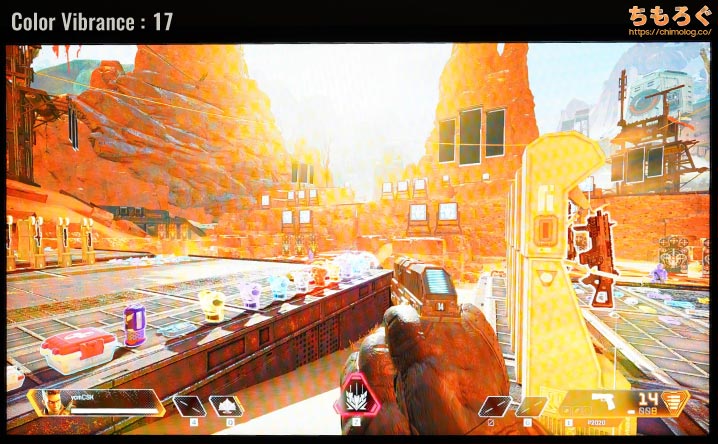
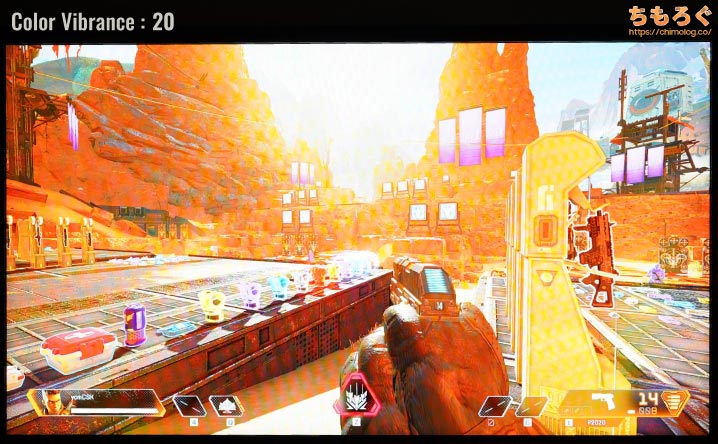
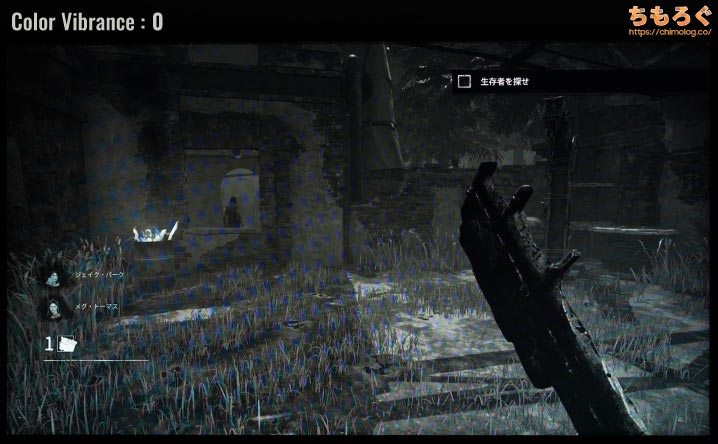
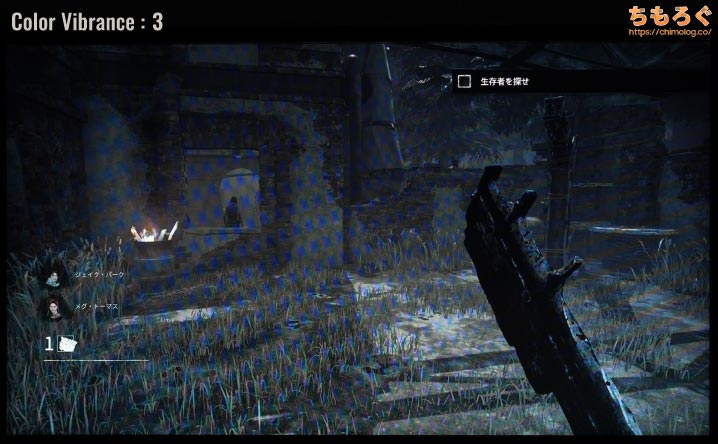
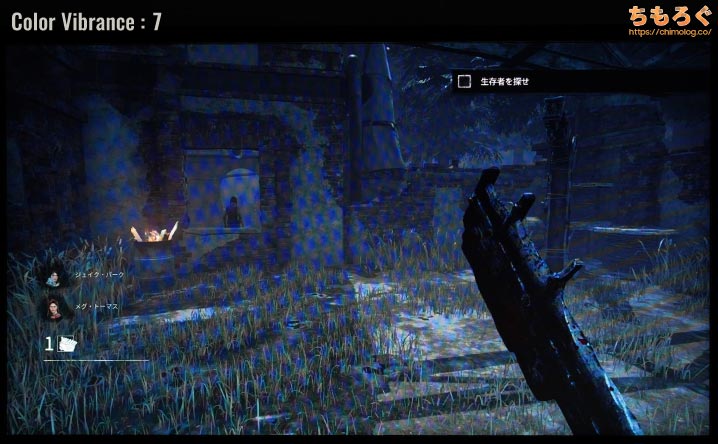
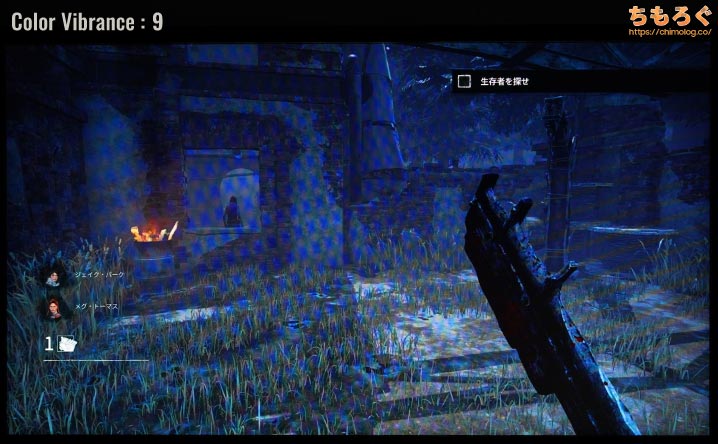
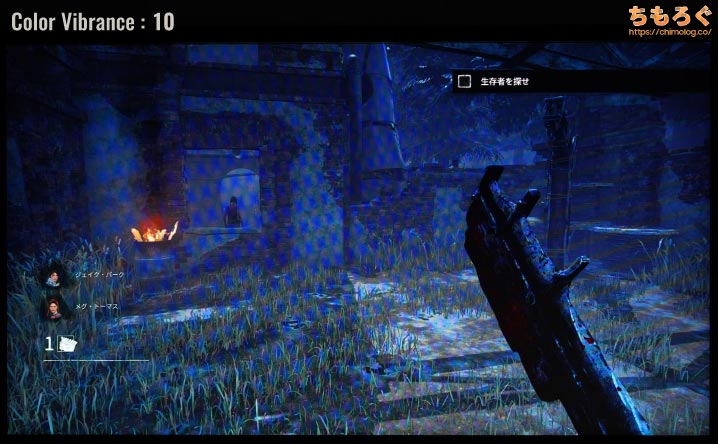
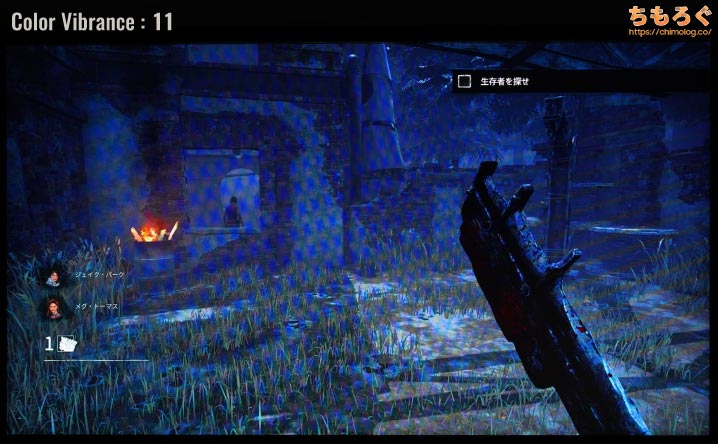
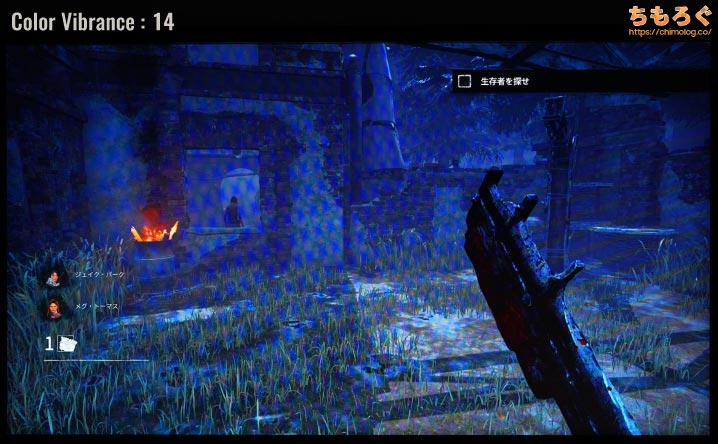
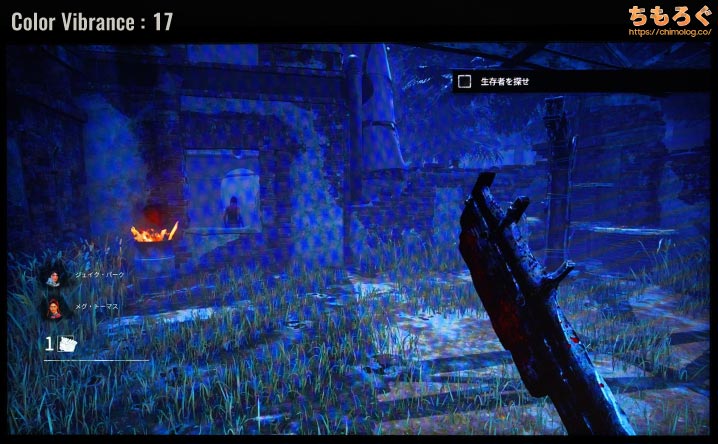
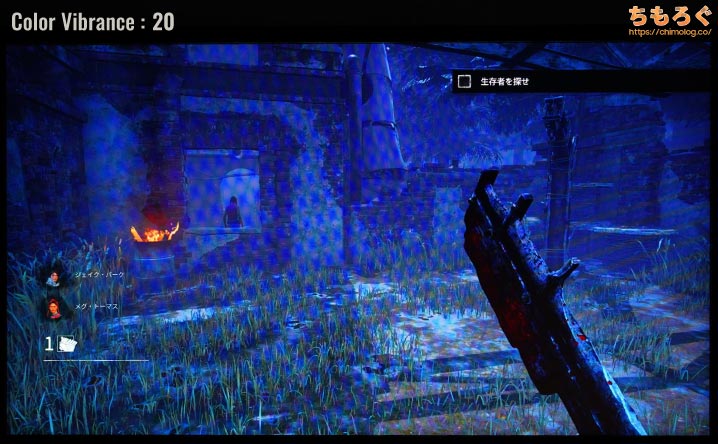

























 おすすめゲーミングPC:7選
おすすめゲーミングPC:7選 ゲーミングモニターおすすめ:7選
ゲーミングモニターおすすめ:7選 【PS5】おすすめゲーミングモニター
【PS5】おすすめゲーミングモニター 初心者向け「ガレリア」の選び方
初心者向け「ガレリア」の選び方 NEXTGEAR 7800X3Dの実機レビュー
NEXTGEAR 7800X3Dの実機レビュー LEVEL∞の実機レビュー
LEVEL∞の実機レビュー GALLERIAの実機レビュー
GALLERIAの実機レビュー 【予算別】おすすめ自作PC:10選
【予算別】おすすめ自作PC:10選 おすすめグラボ:7選
おすすめグラボ:7選 おすすめのSSD:7選
おすすめのSSD:7選 CPUの性能比較表
CPUの性能比較表 おすすめの電源ユニット10選
おすすめの電源ユニット10選 おすすめなPCケース10選
おすすめなPCケース10選 地味に悩む、マザーボードの選び方
地味に悩む、マザーボードの選び方




 やかもちのTwitterアカ
やかもちのTwitterアカ
 レビュー評価【特におすすめ】
レビュー評価【特におすすめ】 レビュー評価【おすすめ】
レビュー評価【おすすめ】 レビュー評価【目的にあえばアリ】
レビュー評価【目的にあえばアリ】
AMA:高 設定時と同等になるAMAカスタム設定値も検証頂けると嬉しいです。
前スレから240hzも人の目ではわからないから十分とか記事書いてなかったっけ
手のひらコロコロやな
FPSとかのeSportsガチ勢向けにちゃんと検証したうえで十分なスペックって紹介な記事やろ。
もう少し行間読んでもろて。
AMA高とプレミアムの差を数字で示してくれたのはめっちゃ参考になりました